DDR爱好者之家 Design By 杰米

导言:
在这篇教程中,作者将教大家如何利用Xara3D和Fireworks打造精美的3D立体特效字,极具时尚气息和现代感!希望大家能够喜欢。
第一步
打开Xara3D,打入自己需要创作的文字,并设置字体。这里我输入了L,字体为Arial Black。(图01)
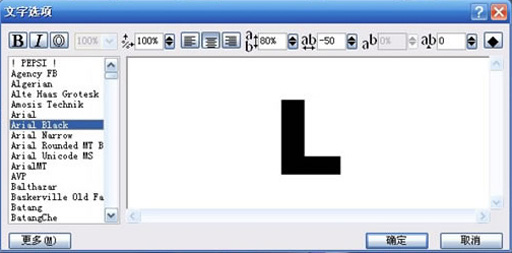
图01
第二步
在左侧的工具栏里,选择设置图案为纯文本,这样L外面的圈就没用了。在右侧颜色选项中把灯光1设置为白色,灯光2、灯光3均为灰色。色彩在 fireworks中调整。在查看菜单中,选择显示灯光。(图02)
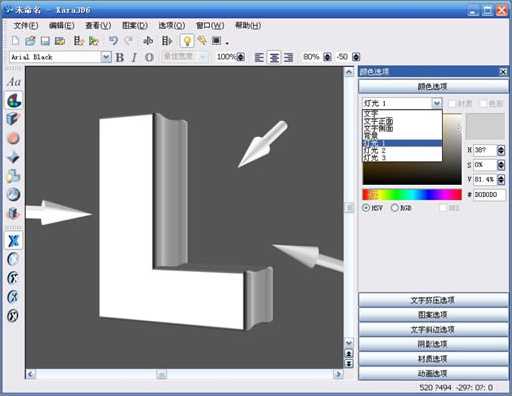
图02
第三步
在阴影选项中去掉阴影效果。(图03)

图03
第四步
调整字体位置和光线角度,注意文字正面和侧面色彩对比要大,不然后面上色扣出来就麻烦了。(图04)
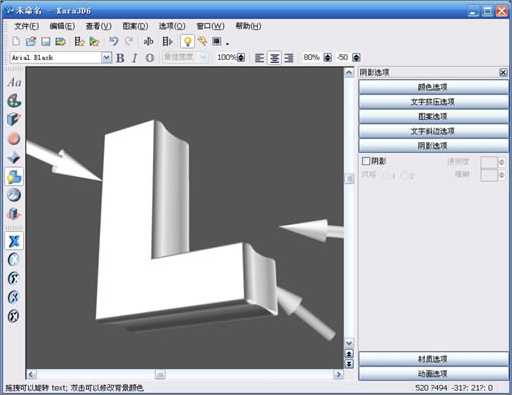
图04
第五步
选择文件>文件导出>png,然后会弹出导出选项。(图05)

图05
第六步
打开fireworks,导入刚才导出的模型,加上色相饱和度,注意勾上着色。(图06)

图06
第七步
用魔术棒选取白色文字部分,执行选择-将选区框转换为路径。(图07)

图07
第八步
给路径加上渐变。(图08)
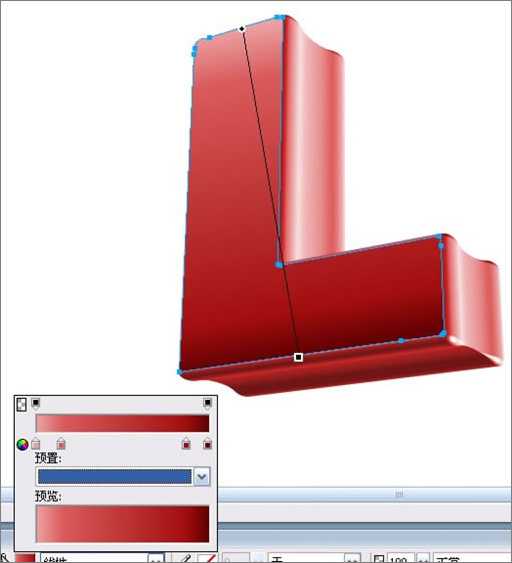
图08
上一页12 下一页 阅读全文
DDR爱好者之家 Design By 杰米
广告合作:本站广告合作请联系QQ:858582 申请时备注:广告合作(否则不回)
免责声明:本站资源来自互联网收集,仅供用于学习和交流,请遵循相关法律法规,本站一切资源不代表本站立场,如有侵权、后门、不妥请联系本站删除!
免责声明:本站资源来自互联网收集,仅供用于学习和交流,请遵循相关法律法规,本站一切资源不代表本站立场,如有侵权、后门、不妥请联系本站删除!
DDR爱好者之家 Design By 杰米
暂无评论...
更新日志
2025年12月29日
2025年12月29日
- 小骆驼-《草原狼2(蓝光CD)》[原抓WAV+CUE]
- 群星《欢迎来到我身边 电影原声专辑》[320K/MP3][105.02MB]
- 群星《欢迎来到我身边 电影原声专辑》[FLAC/分轨][480.9MB]
- 雷婷《梦里蓝天HQⅡ》 2023头版限量编号低速原抓[WAV+CUE][463M]
- 群星《2024好听新歌42》AI调整音效【WAV分轨】
- 王思雨-《思念陪着鸿雁飞》WAV
- 王思雨《喜马拉雅HQ》头版限量编号[WAV+CUE]
- 李健《无时无刻》[WAV+CUE][590M]
- 陈奕迅《酝酿》[WAV分轨][502M]
- 卓依婷《化蝶》2CD[WAV+CUE][1.1G]
- 群星《吉他王(黑胶CD)》[WAV+CUE]
- 齐秦《穿乐(穿越)》[WAV+CUE]
- 发烧珍品《数位CD音响测试-动向效果(九)》【WAV+CUE】
- 邝美云《邝美云精装歌集》[DSF][1.6G]
- 吕方《爱一回伤一回》[WAV+CUE][454M]
